
Windows 10-da, oldingi versiyalarda bo'lgani kabi, ekran kadrlarini yaratish mumkin va bu bir necha jihatdan bir necha jihatdan amalga oshirilishi mumkin - nafaqat standart va nafaqat. Ushbu holatlarning har birida hosil bo'lgan rasmlar turli joylarda saqlanadi. Nima aniq, keyinroq aytaylik.
Ekranni saqlash joyi
Avvalroq derazalarda atigi ikki yo'l bilan ekran rasmlarini tayyorlash mumkin edi - bosish tugmachasini bosish yoki qaychi ilovasidan foydalanib. "DOTEN" da, ushbu variantlardan tashqari, ularni o'zlashtiradi, shuningdek ko'plikda. Belgilangan usullarning har biri, shuningdek, uchinchi tomon dasturlaridan foydalangan holda olingan rasmlarni ko'rib chiqing.1-variant: Birja buferi
Agar kompyuteringizda skrinshotlarni yaratish uchun ariza bo'lmasa, standart vositalar sozlanmagan yoki nogiron bo'lishi mumkin emas, rasmlar bosilgan ekran tugmachasini bosgandan so'ng darhol piktogramma va u bilan bog'liq bo'lgan har qanday kombinatsiyalarni bosgandan so'ng darhol klipboardga joylashtiriladi. Binobarin, bu suratni xotiradan o'rganish kerak, ya'ni har qanday grafik muharrirga kiritish kerak va keyin saqlang.

Bunday holda, Windows 10-da saqlanadigan ekranlar saqlanadigan savollar, bu shunchaki bunga loyiq emas, chunki o'zingiz bu joyni aniqlaysiz - ushbu joyni Clipboard tomonidan o'rnatiladi. Bu, shuningdek, Clipboarddagi rasmlar bilan ishlaydigan manipulyatsiyalar uchun qo'llaniladi - bu "Saqlash" elementini tanlagan bo'lsangiz ham, siz yo'lni belgilashingiz kerak (ma'lum bir fayl eksport qilinishi kerak bo'lsa) birinchi).
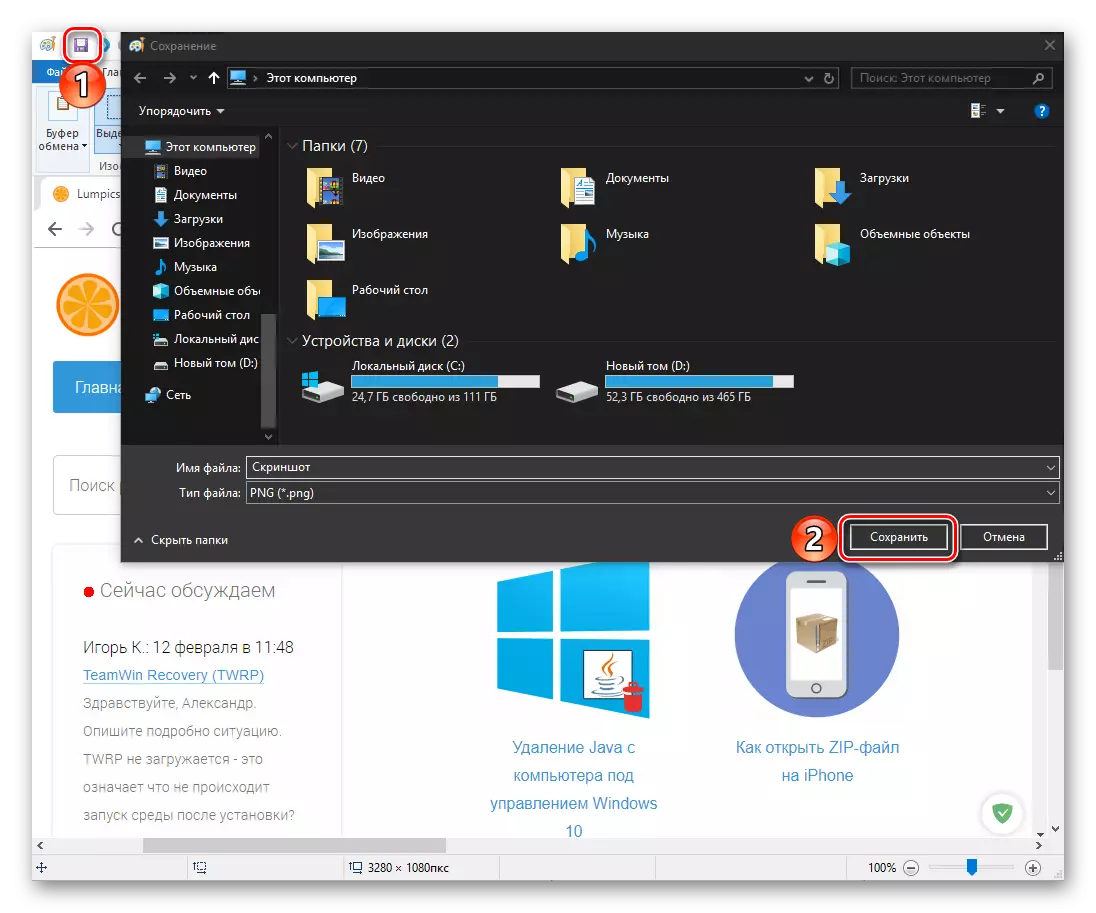
2-variant: Standart papka
Yuqorida aytib o'tilganimizdek, "Yigen" ning ekran rasmlarini yaratish uchun standart echimlar "qaychi", "O'yin menyusida ekran parchasi" va "Skr-fraktsiyaning eskizi". Ikkinchisi, ekranni o'yinlarda - Images va videolarni olish uchun mo'ljallangan.
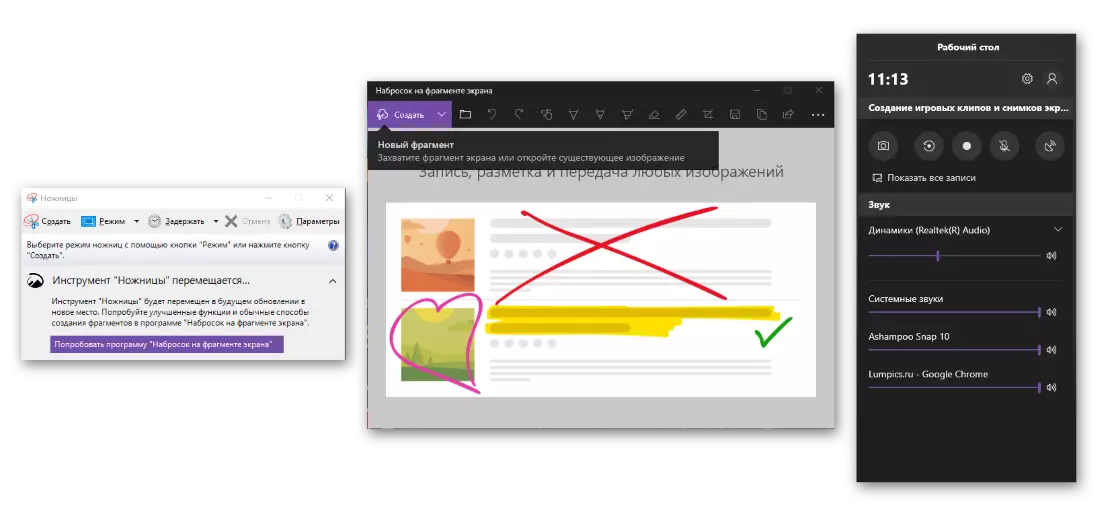
Eslatma: Yaqin kelajakda Microsoft to'liq almashtiriladi "Qaychi" Ilovada "Ekran parchasini eskiz" Ya'ni, avval operatsion tizimdan o'chiriladi.
"Qaychi" va "Qarzni eskizda eskiz ..." "Rasmlar" papkasiga, siz to'g'ridan-to'g'ri "kompyuter" orqali va tizimning istalgan qismidan olishingiz mumkin bo'lgan "Rasmlar" papkasiga chiqish uchun rasmlarni saqlash uchun taklif etiladi. O'z navigatsiya paneli bilan bog'lanish orqali dirijyor.

Shuningdek, Windows 10-da "Explorer" ni qanday ochish kerak
Eslatma: Yuqorida keltirilgan ikkita dasturning menyusida "Saqlash" va "Saqlash ..." Birinchisi, oddiy katalogga yoki ma'lum bir vaqt uchun ma'lum bir rasm bilan ishlashda ishlatilganiga rasm chizish imkonini beradi. Agar siz ikkinchi nuqtani tanlasangiz, standart joyni sukut bo'yicha ochiladi, shunda ekranlar qayerda joylashganligini bilib olishingiz mumkin.

O'yinlardagi rasmni olish uchun mo'ljallangan standart ilova, rasm va videolarni boshqa katalogga saqlab qoladi - video katalog ichkarisida joylashgan "Kliplar". Siz buni "rasmlar" kabi bir xil tarzda ochishingiz mumkin, chunki bu tizim papkasidir.

Shu bilan bir qatorda, siz foydalanuvchi_name-ni foydalanuvchi nomiingizga to'g'ridan-to'g'ri yo'lga borishingiz mumkin.
C: \ Foydalanuvchilar \ User_name \ video \ ushlash
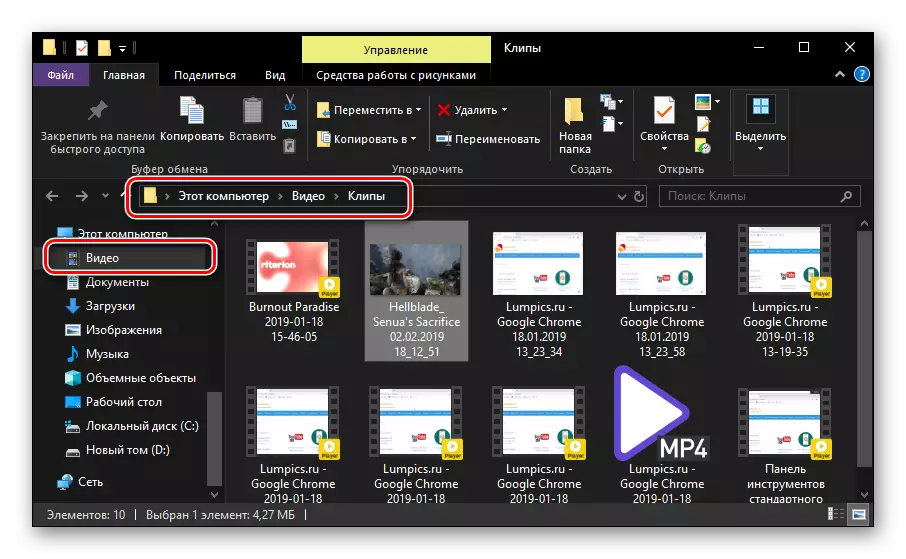
Shuningdek, Windows 10-da kompyuter ekranidan video yozing
3-variant: Uchinchi tomon papkasini
Agar biz ekranni ushlash va suratlar yoki videoni yaratadigan ixtisoslashtirilgan dasturiy mahsulotlar haqida gapiradigan bo'lsak, ularni saqlash joyi to'g'risida umumlashtirilgan javob bo'lmaydi. Shunday qilib, ba'zi standart dasturlar o'zlarining fayllarini "Image" katalogiga joylashtiradilar, boshqalari esa o'z papkasini yaratadilar (eng tez-tez o'zi ishlatilgan dasturning nomiga mos keladi), uchinchisi, "Mening hujjatlarim" katalogi va hatto bu o'zboshimchalik bilan.

Shunday qilib, yuqoridagi misolda, Windows 10 katalogi uchun standart bo'lib, mashhur Ashampoo SNAP dasturi fayllarini saqlab qoladi. Umuman olganda, aynan shu yoki ushbu dastur skrinshotlarni saqlab qolganini tushunish uchun. Birinchidan, tanish ismingiz bilan papkaga ega bo'lish uchun siz yuqoridagi manzilni tekshirishingiz kerak. Ikkinchidan, tegishli dastur sozlamalariga murojaat qilish mumkin.

Har bir bunday mahsulotning tashqi va funktsional farqlari tufayli barcha algoritm uchun umumiy harakatlar mavjud emas. Ko'pincha, siz "Sozlamalar" menyusini (yoki "parametrlar" menyusini ochishingiz kerak (vositalar) yoki "Sozlamalar" yoki ingliz tilida so'zlash interfeysi mavjud bo'lsa va "eksport" ni toping (yoki yoki "tejash" elementini, aniq papka belgilanadi, aniqroq, to'g'ridan-to'g'ri yo'l. Bundan tashqari, kerakli qismda bo'lish, rasmlarni saqlash uchun joyingizni belgilashingiz mumkin, keyin ularni qaerdan qidirishni bilishingiz uchun.
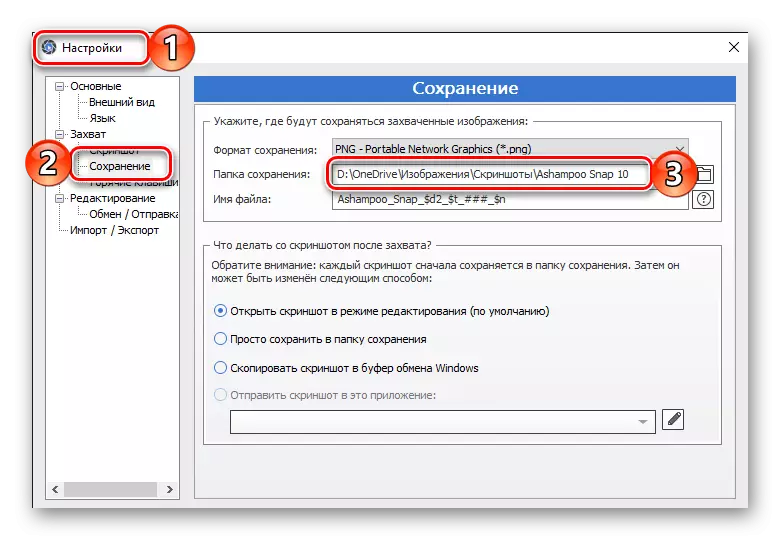
Shuningdek qarang: Skrinshotlar bugda saqlanadi
4-variant: Bulutli saqlash
Deyarli har bir bulutli saqlash ushbu yoki boshqa qo'shimcha funktsiyalarga, shu jumladan ekran kadrlarini yaratish yoki hatto ushbu maqsadlar uchun mo'ljallangan alohida dasturlarga ega. Bunday funktsiya Windows 10 OneDrive va Dropbox va Yandex.Diskada ham oldindan o'rnatiladi. Ushbu dasturlarning har biri "takliflar" ni o'zingiz (fonda ishlash) jarayonida ushlab turish uchun skrinshotlarni yaratish uchun standart vositani yaratish va boshqa raqamga kirish vositalarida ishlatilgan bo'lsa yoki ishlatilmasa lahzasi (ya'ni yopiq).
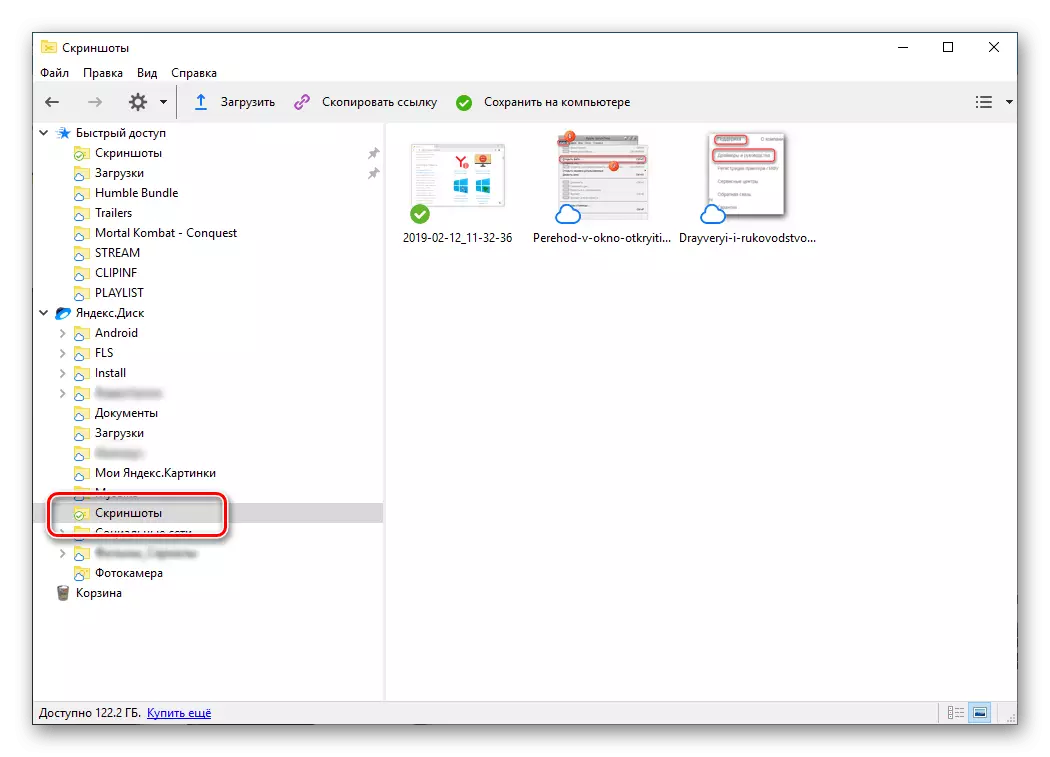
Shuningdek qarang: Skrinshotlarni Yandex.Disk yordamida qanday qilish kerak
Rasmlar papkasiga rasmlarni tez-tez tejashga, lekin yuqorida aytib o'tilgan yo'lda (2-qismda) belgilangan yo'lda joylashgan va kompyuter bilan ma'lumotlarni sinxronlashtirish uchun foydalaniladi. Shu bilan birga, rasmlar bilan alohida katalogda, "ekran rasmlari" yoki "skrinshot" papkasida yaratiladi. Shunday qilib, agar siz ushbu dasturlardan birini ekran rasmlarini yaratish uchun foydalansangiz, ushbu papkalarda saqlangan fayllarni qidirishingiz kerak.

Shuningdek qarang:
Ekran spashashlari
Windows bilan kompyuterda skrinshotni qanday qilish kerak
Xulosa
Windows 10-dagi ekranshohlar saqlanadigan barcha holatlar uchun barcha holatlar saqlanib qolinadi, ammo bu standart papka (tizim yoki ma'lum bir dastur uchun) yoki o'zingiz ko'rsatgan yo'l.
